Win10システムの予期しないシャットダウンとクラッシュを解決する方法
win10 オペレーティング システムを搭載したコンピューターを使用しているときに、win10 システムが予期せず終了してクラッシュした場合、多くのユーザーはそれを解決する方法がわかりません。編集者は、この問題は、コンピュータの内部ファイルに対する偶発的な損傷、またはシステムの欠落部分、サードパーティ ソフトウェアの影響などが原因で発生する可能性があると考えています。詳細な解決策については、エディターが行ったことを見てみましょう~

win10 システムの予期せぬシャットダウンとクラッシュを解決する方法
方法 1:
1. 以下のエラーが発生したサードパーティ アプリケーションを完全にアンインストールします:
-kislive.exe (Kingsoft Antivirus アプリケーション)
-dg597 (Driver Wizard 関連のアプリケーション)
方法 2:
DLL ファイルを再登録します:
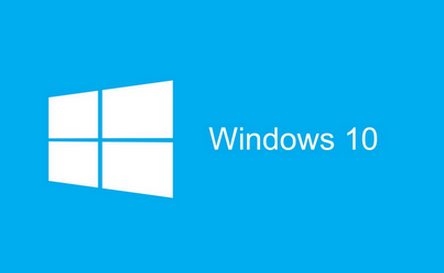
1. スタート メニューで検索して右に進みます。
2 をクリックします。次のコマンドを入力します:
for %1 in (%windir%\system32\*.dll) do regsvr32.exe /s %1
for %i in (%windir%\system32\ *.ocx) do regsvr32.exe /s %i
3. 完了後、コンピューターを再起動して問題が解決できるかどうかを確認します
win10 関連のその他の情報:
> >>Horizon 3 の読み込みアニメーションの再生中に win10 がクラッシュした場合の対処方法
>>>Horizon 3 がクラッシュしたときに win10 を解決する方法
>>>win10 死のグリーンスクリーン 再起動の理由は何ですか?
以上がWin10システムの予期しないシャットダウンとクラッシュを解決する方法の詳細内容です。詳細については、PHP 中国語 Web サイトの他の関連記事を参照してください。

ホットAIツール

Undresser.AI Undress
リアルなヌード写真を作成する AI 搭載アプリ

AI Clothes Remover
写真から衣服を削除するオンライン AI ツール。

Undress AI Tool
脱衣画像を無料で

Clothoff.io
AI衣類リムーバー

AI Hentai Generator
AIヘンタイを無料で生成します。

人気の記事

ホットツール

メモ帳++7.3.1
使いやすく無料のコードエディター

SublimeText3 中国語版
中国語版、とても使いやすい

ゼンドスタジオ 13.0.1
強力な PHP 統合開発環境

ドリームウィーバー CS6
ビジュアル Web 開発ツール

SublimeText3 Mac版
神レベルのコード編集ソフト(SublimeText3)

ホットトピック
 7322
7322
 9
9
 1625
1625
 14
14
 1350
1350
 46
46
 1262
1262
 25
25
 1209
1209
 29
29
 Black Shark携帯電話の電源が入らない問題を解決する方法を教える5つのヒント!
Mar 24, 2024 pm 12:27 PM
Black Shark携帯電話の電源が入らない問題を解決する方法を教える5つのヒント!
Mar 24, 2024 pm 12:27 PM
スマートフォン技術が発展し続けるにつれて、携帯電話は私たちの日常生活においてますます重要な役割を果たしています。 Black Shark フォンは、ゲーム パフォーマンスに重点を置いたフラッグシップ フォンとして、プレイヤーから高い支持を得ています。ただし、場合によっては、Black Shark 携帯電話の電源が入らないという状況にも直面するため、この問題を解決するために何らかの措置を講じる必要があります。次に、Black Shark 携帯電話の電源が入らない問題を解決する方法を説明する 5 つのヒントを共有しましょう: ステップ 1: バッテリー残量を確認する まず、Black Shark 携帯電話に十分な電力があることを確認します。携帯電話のバッテリーが消耗している可能性があります
 小紅書で公開するときに写真が自動的に保存される問題を解決するにはどうすればよいですか?投稿時に自動保存された画像はどこにありますか?
Mar 22, 2024 am 08:06 AM
小紅書で公開するときに写真が自動的に保存される問題を解決するにはどうすればよいですか?投稿時に自動保存された画像はどこにありますか?
Mar 22, 2024 am 08:06 AM
ソーシャルメディアの継続的な発展に伴い、Xiaohongshu はますます多くの若者が自分たちの生活を共有し、美しいものを発見するためのプラットフォームとなっています。多くのユーザーは、画像を投稿する際の自動保存の問題に悩まされています。では、この問題をどうやって解決すればよいでしょうか? 1.小紅書で公開するときに写真が自動的に保存される問題を解決するにはどうすればよいですか? 1. キャッシュをクリアする まず、Xiaohongshu のキャッシュ データをクリアしてみます。手順は次のとおりです: (1) 小紅書を開いて右下隅の「マイ」ボタンをクリックします。 (2) 個人センター ページで「設定」を見つけてクリックします。 (3) 下にスクロールして「」を見つけます。 「キャッシュをクリア」オプションを選択し、「OK」をクリックします。キャッシュをクリアした後、Xiaohongshu を再起動し、写真を投稿して、自動保存の問題が解決されるかどうかを確認します。 2. 小紅書バージョンを更新して、小紅書が正しく動作することを確認します。
 Windows 11 でセキュリティ センターをオフにする方法
Mar 28, 2024 am 10:21 AM
Windows 11 でセキュリティ センターをオフにする方法
Mar 28, 2024 am 10:21 AM
Windows 11 は Microsoft がリリースした最新のオペレーティング システム バージョンです。以前のバージョンと比較して、Windows 11 ではシステム セキュリティの管理と監視が強化されており、重要な機能の 1 つがセキュリティ センターです。 Security Center は、ユーザーがシステムのセキュリティ ステータスを管理および監視して、システムがマルウェアやその他のセキュリティの脅威から確実に保護されるように支援します。セキュリティ センターはシステム セキュリティを保護するために重要ですが、ユーザーが個人的なニーズやその他の理由でセキュリティ センターを無効にしたい場合があります。この記事ではWの使い方を紹介します。
 Windows11セキュリティセンターをオフにする方法を詳しく解説
Mar 27, 2024 pm 03:27 PM
Windows11セキュリティセンターをオフにする方法を詳しく解説
Mar 27, 2024 pm 03:27 PM
Windows 11 オペレーティング システムでは、セキュリティ センターは、ユーザーがシステムのセキュリティ状態を監視し、マルウェアから防御し、個人のプライバシーを保護するのに役立つ重要な機能です。ただし、特定のソフトウェアをインストールするときやシステム チューニングを実行するときなど、ユーザーがセキュリティ センターを一時的にオフにする必要がある場合があります。この記事では、システムを正しく安全に運用するために、Windows 11 セキュリティ センターをオフにする方法を詳しく紹介します。 1. Windows 11 セキュリティ センターをオフにする方法 Windows 11 では、セキュリティ センターをオフにしても、
 Kuaishou でパスワードなしの支払いを終了する方法 Kuaishou のパスワードなしの支払いを終了する方法に関するチュートリアル
Mar 23, 2024 pm 09:21 PM
Kuaishou でパスワードなしの支払いを終了する方法 Kuaishou のパスワードなしの支払いを終了する方法に関するチュートリアル
Mar 23, 2024 pm 09:21 PM
Kuaishou は優れたビデオ プレーヤーです。Kuaishou のパスワード不要の支払い機能は、誰もがよく知っています。日常生活、特にプラットフォームで必要な商品を購入するときに非常に役立ちます。さて、支払いに行きましょう「キャンセルする必要があります。どうすればキャンセルできますか? パスワード不要決済機能を効果的にキャンセルするにはどうすればよいですか? パスワード不要決済のキャンセル方法は非常に簡単です。具体的な操作方法は整理されています。見ていきましょう」このサイトのガイド全体を見てみましょう。このガイドが皆さんのお役に立てれば幸いです。 Kuaishou でパスワードなしで支払いを終了する方法のチュートリアル 1. Kuaishou アプリを開き、左上隅にある 3 本の水平線をクリックします。 2. 「Kuaishou ストア」をクリックします。 3. 上のオプション バーで、パスワードなしの支払いを見つけてクリックします。 4.クリックして応援してください
 TikTokプライベートメッセージの相手がプライベートメッセージモードをオフにしている場合、プライベートメッセージモードをオンにするにはどうすればよいですか?プライベート メッセージを送信する相手がプライベート メッセージ モードをオフにしているかどうかを確認できますか?
Mar 28, 2024 am 08:01 AM
TikTokプライベートメッセージの相手がプライベートメッセージモードをオフにしている場合、プライベートメッセージモードをオンにするにはどうすればよいですか?プライベート メッセージを送信する相手がプライベート メッセージ モードをオフにしているかどうかを確認できますか?
Mar 28, 2024 am 08:01 AM
Douyin は、ユーザーが自分の生活を記録し、幸せを共有できる人気のショートビデオ ソーシャル プラットフォームです。プライベート メッセージング機能は Douyin で重要な役割を果たしており、ユーザーが相互に対話する主な方法の 1 つです。場合によっては、相手がプライベート メッセージ モードをオフにしていて、メッセージを送信できない状況に遭遇することがあります。 1.Douyinプライベートメッセージの相手がプライベートメッセージモードをオフにしている場合、どうすればプライベートメッセージモードをオンにできますか? 1. 相手がプライバシー設定を有効にしているか確認する まず、相手がプライベートメッセージの受信を制限している可能性のあるプライバシー設定を有効にしていないかを確認します。知人からのプライベートメッセージのみを許可する設定をしている場合は、共通の友人やソーシャルメディアプラットフォームでのやり取りなど、他の手段で連絡を試みることができます。 2. 友達リクエストを送信します。相手がプライバシー設定をオンにしていない場合は、
 Windows セキュリティ センターでリアルタイム保護をオフにする方法の詳細な説明
Mar 27, 2024 pm 02:30 PM
Windows セキュリティ センターでリアルタイム保護をオフにする方法の詳細な説明
Mar 27, 2024 pm 02:30 PM
Windows オペレーティング システムは、世界で最も多くのユーザーを抱えるオペレーティング システムの 1 つとして、常にユーザーに支持されています。ただし、Windows システムを使用する場合、ユーザーはウイルス攻撃、マルウェア、その他の脅威など、多くのセキュリティ リスクに遭遇する可能性があります。システム セキュリティを強化するために、Windows システムには多くのセキュリティ保護メカニズムが組み込まれています。その 1 つが Windows セキュリティ センターのリアルタイム保護機能です。今回はWindowsセキュリティセンターのリアルタイム保護をオフにする方法を詳しく紹介します。まず、しましょう
 opporeno5 でドルビーアトモスをオフにする場所_opporeno5 でドルビーアトモスを無効にする方法
Mar 25, 2024 pm 04:41 PM
opporeno5 でドルビーアトモスをオフにする場所_opporeno5 でドルビーアトモスを無効にする方法
Mar 25, 2024 pm 04:41 PM
1. 電話の設定で [音と振動] をクリックします。 2. 「ドルビーアトモス」をクリックします。 3. ドルビーアトモスの後ろのスイッチをオフにします。




